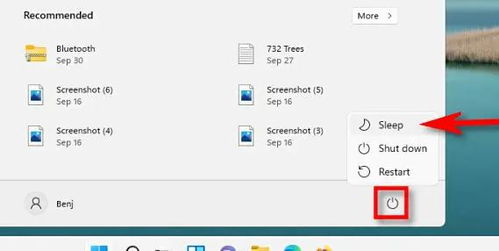
文章导读:
策略一:强制重启并设置设备唤醒功能
策略二:通过任务管理器恢复桌面
策略三:重置电源计划默认设置
策略四:关闭自动黑屏选项
策略五:修复或重装系统
策略一:强制重启并设置设备唤醒功能
当遇到Windows 11睡眠模式无法唤醒导致黑屏的问题时,用户可以尝试最直接的方法——强制重启。虽然这种方法看似简单粗暴,但却是快速解决问题的有效手段。具体操作如下:长按电脑电源键直到屏幕完全熄灭,然后再次按下电源键重新启动。
重启后,右键点击开始菜单,选择“设备管理器”。在设备管理器中找到键盘或鼠标设备,双击打开其属性设置窗口。进入“电源管理”选项卡,勾选“允许此设备唤醒计算机”,保存更改后退出。这样设置后,下次只需轻轻敲击键盘或移动鼠标即可轻松唤醒睡眠中的电脑。
策略二:通过任务管理器恢复桌面
如果黑屏状态下还能响应键盘输入,不妨试试调出任务管理器来解决问题。按下组合键Ctrl+Shift+Esc,直接打开任务管理器。如果没有反应,可以尝试使用Ctrl+Alt+Delete组合键,在弹出的界面中选择“任务管理器”。
在任务管理器中,点击左上角的“文件”菜单,选择“运行新任务”。在弹出的对话框中输入explorer.exe,然后点击确定。这一步将重启桌面环境,从而恢复正常显示。如果一切顺利,你的桌面应该会重新加载出来。
策略三:重置电源计划默认设置
有时候,电源计划的自定义设置可能引发睡眠唤醒问题。此时,重置电源计划到默认状态或许能够解决问题。具体步骤如下:
1. 右键点击任务栏右下角的电池图标,选择“调整电源计划”。
2. 在弹出的窗口中点击所选计划旁边的“更改计划设置”。
3. 接着点击“更改高级电源设置”。
4. 在弹出的电源选项窗口中,点击“还原此计划的默认设置”。
5. 出现提示时点击“是”确认操作。
完成以上步骤后,重启电脑测试睡眠唤醒功能是否恢复正常。
策略四:关闭自动黑屏选项
对于一些用户来说,频繁的自动黑屏可能是由于系统设置不当引起的。为了防止这种情况发生,可以通过以下方法关闭自动黑屏功能:
1. 右键点击开始菜单,选择“设置”。
2. 在设置窗口中进入“系统”类别。
3. 点击左侧菜单中的“电源和睡眠”。
4. 在右侧的“屏幕和睡眠”部分,将所有与睡眠相关的选项都设置为“从不”。
这样一来,电脑就不会再自动进入睡眠模式,从而避免了因睡眠无法唤醒而导致的黑屏问题。
策略五:修复或重装系统
如果上述方法都无法解决问题,那么可能是系统本身出现了故障。此时可以考虑使用系统修复工具或者重装系统。
1. 如果能够进入安全模式,建议先尝试使用系统自带的修复工具进行修复。
2. 如果完全无法进入系统,则需要借助U盘制作启动盘来进行系统重装。
3. 下载一个稳定版本的Win11镜像文件,并按照官方教程制作启动U盘。
4. 插入U盘后重启电脑,根据提示进入安装界面完成系统重装。
需要注意的是,重装系统前务必备份重要数据,以免丢失。




发表评论 取消回复